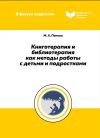Текст книги "Технология создания буктрейлеров"
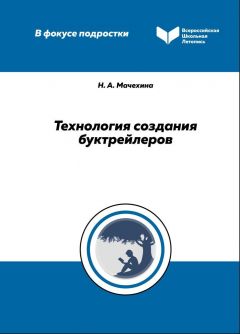
Автор книги: Наталия Мачехина
Жанр: Социальная психология, Книги по психологии
Возрастные ограничения: +16
сообщить о неприемлемом содержимом
Текущая страница: 2 (всего у книги 2 страниц) [доступный отрывок для чтения: 1 страниц]
3. Обзор цифровых ресурсов для создания буктрейлера
3.1. Виды цифровых ресурсов для создания буктрейлера
Важной составляющей в создании буктрейлера является монтаж. Фактически без начальных навыков монтажа и графического дизайна создать буктрейлер невозможно. Существует огромное множество программ и сервисов, с помощью которых можно создать буктрейлер. Многие из них достаточно сложные, их тяжело освоить, не имея образования в сфере дизайна. Ниже мы рассмотрим сервисы, для использования которых не нужно специальных знаний. Достаточно освоить несложный интерфейс этих сервисов. В рамках обзора цифровых ресурсов для реализации технологии медиапроектирования в формате буктрейлинга мы рассмотрим цифровые ресурсы по двум направления.
1. Цифровые ресурсы для редактирования изображений.
2. Цифровые ресурсы для редактирования видео.
Выбор этих двух направлений обусловлен особенностями создания буктрейлеров, а именно тем, что в ходе создания ролика авторы, безусловно, работают с обработкой видео, но часто добавляют изображения в свой буктрейлер. Это могут быть фотографии, сделанные самим автором буктрейлера, или изображения из интернета, например кадры из фильмов по книге. Мы рассмотрим сервисы, которыми можно пользоваться со смартфона; это обусловлено тем, что, как правило, съемки буктрейлера ведутся на камеру мобильного телефона. Соответственно, монтировать видео тоже удобнее на смартфоне. Но если удобно работать с компьютера, сервисы, про которые пойдет речь, можно установить и на свой компьютер.
Цифровые ресурсы для редактирования изображенийСуществует большое множество приложений и сервисов для редактирования изображений. Самые популярные из сервисов, не требующих получения дополнительного образования по работе с ними: Picsart, Avatan, Snapseed и сервис Canva. На сервисе Canva остановимся более подробно.
Canva – это бесплатный графический редактор. Его легко может освоить человек без опыта в дизайне. У сервиса есть достаточно обширные возможности для редактирования изображений, о которых подробнее расскажем далее. Для того чтобы использовать сервис, нужно зайти на сайт canva.com и зарегистрироваться или скачать приложение Сanva на свой смартфон. Регистрация простая. Необходимо будет указать свою почту и придумать пароль. У сервиса достаточно широкий функционал в бесплатной версии, но некоторые элементы и шаблоны доступны только в платной версии программы. Но есть одна особенность использования сервиса для педагогов. Если при регистрации вы указываете, что вы педагог (для этого есть специальное поле), то для вас доступ откроется ко многим платным элементам.
В сервисе Canva.com можно редактировать изображения, создавать презентации, делать креативы для социальных сетей. В сервисе можно редактировать видео, но все же для монтажа мы будем рекомендовать другой сервис с более удобным интерфейсом именно для работы с видео. В редакторе есть большое количество уже готовых шаблонов и различных элементов дизайна, которые вы можете добавлять в свое изображение. В выбранном шаблоне или изображении, которое вы загрузили сами, можно менять размеры, добавлять текст, добавлять дополнительные элементы. Вы можете использовать различные фильтры для изображения – например, делать ваше изображение черно-белым или с эффектом размытия. Все управление осуществляется на панели слева экрана. Доступен выбор разных элементов: от стрелок, рамок, коллажей и иллюстраций до анимированных надписей, диаграмм и градиентов. Поиск элементов можно осуществлять по ключевому слову в графе «поиск», что сильно облегчает работу с сервисом. Для того чтобы добавить нужный элемент, достаточно кликнуть по нему мышкой или пальцем, если вы работаете с телефона. Как мы писали ранее, это даже удобнее, так как запись видео для буктрейлера, как правило, происходит на телефон, а не на профессиональную камеру. Надо отметить, что камеры современных смартфоном не сильно уступают профессиональным камерам. Для того чтобы скачать изображение, нужно нажать значок «скачать» и выбрать формат, в котором вы хотите сохранить ваш файл. Для того чтобы добавить отредактированное изображение в буктрейлер, можно выбрать формат jpg или png.
Цифровые ресурсы для редактирования видеоДля редактирования видео мы рекомендуем использовать сервис СapСut. Для того чтобы монтировать ролики в этой программе, необходимо скачать себе на смартфон приложение с одноименным названием. У приложения СapСut есть одно неоспоримое преимущество по отношению к большинству приложений для редактирования видео, а именно в бесплатной версии приложения CapCut на видео не накладывается водяной знак. В большинстве бесплатных приложений на отредактированных видео отчетливо виден значок приложений, в которых велся монтаж, что едва ли хотелось бы видеть авторам буктрейлеров в своей работе.
В приложении CapCut есть достаточно обширных функционал для монтажа видео. Можно сокращать объем видео, менять скорость воспроизведения, добавлять текст и субтитры на видео, вырезать и склеивать различные куски видео, добавлять в видео изображения. В приложении есть разнообразная библиотека фильтров и эффектов. Например, можно применять различные эффекты между разными смысловыми частями видео. Вы, возможно, видели, когда один фрагмент видео плавно перетекает в другой. Такой эффект можно легко добавить буквально двумя кликами.
Важным элементом в создании буктрейлера является работа со звуком. Авторы буктрейлеров часто озвучивают свои ролики, добавляют музыку. Удобно, когда монтаж видеоряда и добавление звука можно сделать в одном приложении.
Использование цифровых сервисов является важной частью работы над буктрейлером и использование сервисов, о которых шла речь, может сильно упростить работу над видеороликом. Ввиду того, что предложенные сервисы имеют доступный интерфейс, ими могут пользоваться и дети, а родители, в свою очередь, выступать помощниками и наставниками в создании буктрейлера. Далее мы детально рассмотрим работу с сервисами Canva.com и CapCut, чтобы у вас были готовые инструкции по работе с каждым из сервисов и была возможность использовать их при создании буктрейлера или сопровождении работы по его разработке.
3.2. Инструкция по работе в сервисе Canva.com и фоторедакторе Pixlr
Для начала работы необходимо зарегистрироваться в сервисе (доступен пользователям при использовании vpn). Регистрация несложная, но после нее все изменения в дизайнах будут сохраняться на сайте, и вы всегда сможете к ним вернуться и продолжить работу. Для того чтобы зарегистрироваться, нужно нажать на кнопку «Регистрация», как показано на рисунке 3.1.

Рисунок 3.1. Регистрация в сервисе Canva.com
После того как вы нажмете кнопку «Зарегистрироваться», выпадет окошко, где можно выбрать способ регистрации.

Рисунок 3.2. Способы регистрации в Canva.com
Обратите внимание, что вы можете выбрать регистрацию, например через Google, если у вас уже есть там аккаунт, или зарегистрироваться через адрес электронной почты. После регистрации вам придет письмо-подтверждение на почту. После того как вы зарегистрировались на сервисе, нажимайте кнопку «Вход», и можно начинать работу над созданием дизайна.
В правом верхнем углу будет кнопка «Создать дизайн». После ее нажатия откроется меню выбора действий, как показано на рисунке 3.3.

Рисунок 3.3. Меню действий
Вам необходимо выбрать тип материала, с которым вы будете работать. Возможно, вы планируете сделать несколько слайдов презентации для того, чтобы добавить их в свой буктрейлер. Слайды можно использовать как первый кадр с названием буктрейлера и последний, где вы указываете авторов, которые работали над созданием ролика.
Вы можете загрузить свое изображение, чтобы отредактировать его или загрузить другой тип файла, например презентацию. Для этого вам необходимо нажать на кнопки «Редактировать фото» или «Импортировать файл» в меню «Создать дизайн», как показано на рисунке 3.4.

Рисунок 3.4. Редакция фотографий и импорт файлов
Мы рассмотрим с вами функционал сервиса Canva.com на примере редактирования презентаций. Для этого нажимаем на кнопку «Создать дизайн» в правом верхнем углу и выбираем «Презентация (16:9)», как показано на рисунке 3.5.

Рисунок 3.5. Выбор возможности редактировать презентацию
У вас откроется соседняя вкладка, где можно будет редактировать свою презентацию, как показано на рисунке 3.6.
Основные элементы редактирования находятся слева. Там есть вкладки шаблоны, элементы, загрузки, тест и т. д. Первая вкладка слева «Шаблоны» дает возможность выбрать шаблон презентации, который вы можете потом редактировать. Шаблоны есть платные и бесплатные. Платные доступны, если вы оформляете платную подписку. В Canva, в отличие от многих приложений, есть обширный выбор именно бесплатных
...
конец ознакомительного фрагмента
Правообладателям!
Данное произведение размещено по согласованию с ООО "ЛитРес" (20% исходного текста). Если размещение книги нарушает чьи-либо права, то сообщите об этом.Читателям!
Оплатили, но не знаете что делать дальше?